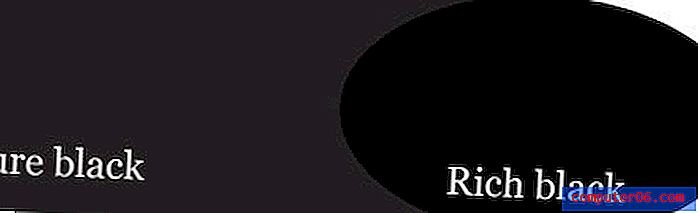Google E-Tablolar'daki Her Sayfada En Üst Satırı Tekrarlama
Birden çok yazdırılmış sayfaya yayılan e-tablolar, büyük miktarda veriyle uğraşırken çok yaygındır. Ve bu veriler genellikle çok önemli olsa da, okuyucular hangi sütunların hangi verileri içerdiğini anlamaya çalıştıkça e-tablonun boyutu bir sorun haline gelebilir.
Neyse ki, başlık satırınızı Google E-Tablolar'daki her sayfanın en üstüne yazdırarak bunu çözmenin bir yolu vardır. Ortak e-tablo yapısı, bu sütunun içeriği hakkında tanımlayıcı bilgileri ilk satıra yerleştirmeyi içerir, bu nedenle her sayfada tekrarlanması, ikincil sayfalarda ve ötesinde bilgilerin tanımlanmasını biraz daha kolay hale getirir.
Google E-Tablolar'daki Her Sayfaya Üst Satır Nasıl Yazdırılır
Bu makaledeki adımlar, uygulamanın Chrome tabanlı sürümünde Google Chrome'da gerçekleştirildi. Bu kılavuzu tamamlamanın sonucu, yazdırdığınız her yeni sayfada üst satırın tekrarlandığı bir e-tablo olacaktır.
1. Adım: https://drive.google.com/drive/my-drive adresinden Google Drive'a gidin ve her sayfada en üst satırı yazdırmak istediğiniz e-tabloyu açın.
Adım 2: Pencerenin üst kısmındaki Görünüm sekmesini tıklayın.

Adım 3: Dondur seçeneğini, ardından 1 satır seçeneğini tıklayın. Bunun, aşağı kaydırsanız bile, üst satırı sayfanın üstünde tutarak e-tablonuzun görüntüsünü bilgisayar ekranınızda değiştireceğini unutmayın.
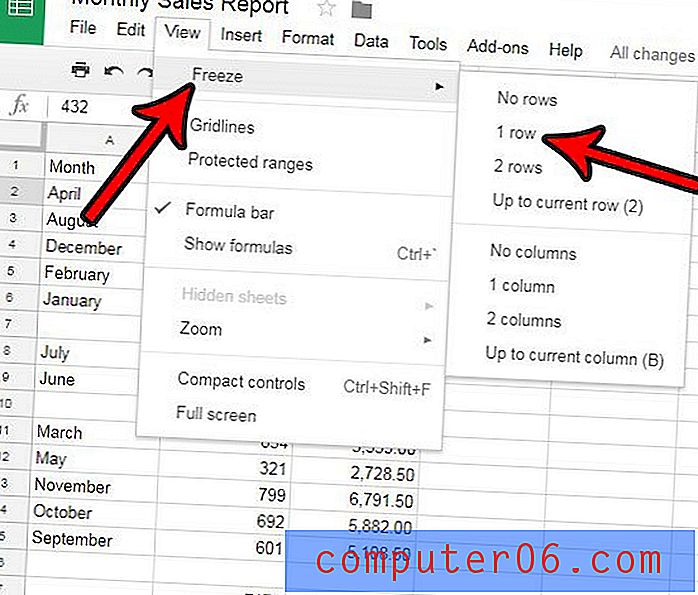
Adım 4: Pencerenin üst kısmındaki Dosya sekmesini ve ardından Yazdır seçeneğini tıklayın.
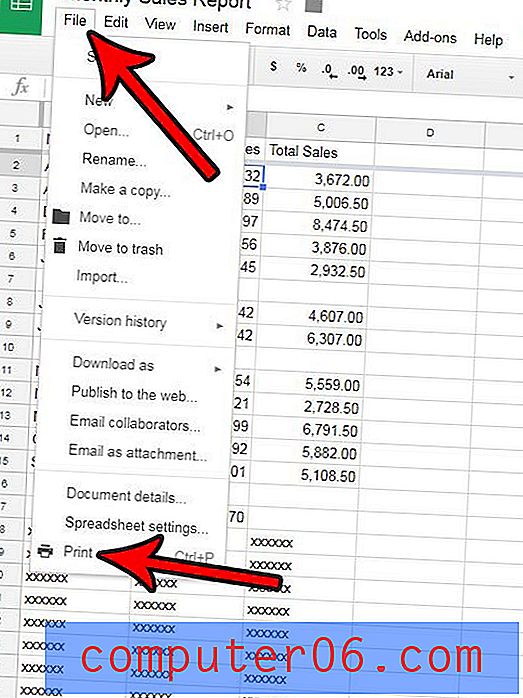
Sayfanızın ikinci sayfasına ilerlerseniz, e-tablonun üst satırının o sayfanın üstünde tekrarlandığını görmeniz gerekir.
Aynı sonucu Microsoft Excel'de de kullanabilirsiniz. Excel'deki her sayfada üst satırı nasıl tekrarlayacağınızı öğrenin ve kitlenizin çok sayfalı bir e-tablodaki bilgileri anlamasını biraz daha kolay hale getirin.